- Android lässt sich nicht einschalten
- Toter Android-interner Speicher
- Schwarzer Bildschirm Samsung
- Wasser beschädigt Android
- Starten Sie Samsung immer wieder neu
- Auf das Samsung-Logo geklebt
- Virus infiziertes Android
- Abgestürztes Android
- Entsperren Sie Broken Screen Android
- WhatsApp Recovery für kaputte Samsung
- Stellen Sie SnapChat-Fotos von defektem Android wieder her
- Gefrorenes Android
Reparieren Sie das Samsung-Telefon lässt sich nicht mit mühelosen Methoden ausschalten
 Geschrieben von szeki / 30. Dezember 2022, 09:00 Uhr
Geschrieben von szeki / 30. Dezember 2022, 09:00 UhrWenn sich Ihr Samsung-Telefon nicht ausschalten lässt, ist es wahrscheinlich eingefroren oder es liegt ein unbekanntes Problem vor. Samsung-Geräte sind dafür bekannt, dass sie lange halten. Ein Grund, warum es eine der beliebtesten Marken der Welt ist. Es wurde entwickelt, um eine hervorragende Balance zwischen hochwertiger Leistung und Haltbarkeit zu bieten. Sobald sie jedoch abgenutzt sind, können von Zeit zu Zeit verschiedene Probleme auftreten. Das Gleiche gilt, wenn Sie bei der Verwendung nicht vorsichtig sind. Wie bei anderen Geräten können Probleme, z. B. dass sich das Telefon nicht ausschaltet, aufgrund unsachgemäßer Verwendung auftreten. Und es führt zu zu vielen Unannehmlichkeiten, da es die Aktivitäten, die Sie auf Ihrem Telefon ausführen, unterbricht.
Wir haben jedoch nach effektiven Tools und Methoden gesucht, die Ihnen helfen, diese Schwierigkeit zu überwinden. Aber zuerst müssen Sie die Wurzel des Problems herausfinden, um das Problem reibungslos zu lösen. Aus diesem Grund haben wir einen Teil in die Liste der möglichen Probleme aufgenommen, mit denen Ihr Samsung-Telefon derzeit konfrontiert ist. Danach sind die besten 3 einfachen Korrekturen, die Sie tun können, um es zu reparieren. Unabhängig davon, ob das Geräteproblem einfach oder komplex ist, haben wir ein Tool zur Lösung Ihres Problems vorbereitet. Fahren Sie mit den folgenden Teilen fort, um mehr zu erfahren.


Führerliste
Teil 1. Warum sich das Samsung-Telefon nicht ausschalten lässt
Beginnen wir mit dem grundlegendsten Grund. Wenn Sie sich darauf beziehen, dass sich Ihr Android-Bildschirm nicht automatisch ausschaltet, hat dies möglicherweise etwas mit dem Bildschirm-Timeout zu tun. Normalerweise schaltet sich der Bildschirm aus, wenn Ihr Samsung-Telefon einige Sekunden in Bereitschaft ist. Aber jetzt müssen Sie die Power-Taste drücken, um das Gerät manuell auszuschalten. Wenn das Problem so einfach ist, dann ist die Lösung auch einfach. Möglicherweise haben Sie versehentlich das Bildschirm-Timeout in den Einstellungen angepasst. Sie müssen es nur noch einmal anpassen.
Softwarefehler können auch der Grund sein, warum sich Ihr Telefon nicht ausschaltet. Ein Softwarefehler ist ein Fehler oder Fehler in der Entwicklung, im Design oder im Betrieb der Software Ihres Samsung-Telefons. Diese Fehler führen zu Fehlfunktionen und unerwartetem Verhalten des Geräts. Die Entwickler beheben diese Art von Problemen kontinuierlich, um die Leistung der Software zu verbessern. Daher müssen Sie Ihre Software auf die neueste Version aktualisieren und die Entwickler mit der Situation umgehen lassen.
Einfaches Sichern und Wiederherstellen von Android-Daten auf Ihrem Computer.
- Einfaches Sichern und Wiederherstellen von Android-Daten auf Ihrem Computer.
- Zeigen Sie die Daten detailliert an, bevor Sie Daten aus Sicherungen wiederherstellen.
- Android-Telefon- und SD-Kartendaten selektiv sichern und wiederherstellen.
Teil 2. So beheben Sie, dass sich das Samsung-Telefon nicht ausschalten lässt
Es gibt viele mögliche Ursachen, warum sich Ihr Samsung-Bildschirm nicht ausschaltet, aber die oben genannten sind die häufigsten. Wenn Sie die Ursache des Problems immer noch nicht finden können, brauchen Sie sich keine Sorgen zu machen. Die Tools und Methoden, die wir im Folgenden vorstellen, können Ihnen dennoch helfen.
Option 1. Verwenden Sie die defekte Android-Datenextraktion von FoneLab
Angenommen, wir sprechen über die erstklassige Reparaturmethode. Das Tool, das vielen sofort in den Sinn kommt, ist das FoneLab Broken Android Datenextraktion. Diese Software hat die Fähigkeit, verschiedene Probleme auf mehreren Geräten professionell zu beheben. Aber lassen Sie sich von dem Wort „Profi“ nicht einschüchtern, da Sie für dieses Tool keine fortgeschrittenen Kenntnisse erwerben müssen, um es auszuführen. Sie müssen nur ein paar einfache Schritte befolgen, und die FoneLab Broken Android Data Extraction erledigt die komplexen Prozesse für Sie. Dieses Tool unterstützt die meisten Samsung Galaxy, Samsung Galaxy Tab und mehr.
Lassen Sie sich von den folgenden Anweisungen unten leiten, um Samsung zu reparieren, das sich bei Verwendung von nicht ausschaltet FoneLab Broken Android Datenextraktion:
Einfaches Sichern und Wiederherstellen von Android-Daten auf Ihrem Computer.
- Einfaches Sichern und Wiederherstellen von Android-Daten auf Ihrem Computer.
- Zeigen Sie die Daten detailliert an, bevor Sie Daten aus Sicherungen wiederherstellen.
- Android-Telefon- und SD-Kartendaten selektiv sichern und wiederherstellen.
Schritt 1Laden Sie eine Kopie der Installationsdatei von FoneLab Broken Android Data Extraction von der offiziellen Website herunter. Erlauben Sie nach dem Herunterladen, Änderungen an Ihrem Gerät vorzunehmen, um fortzufahren. Klicken Sie im Programmfenster auf die Schaltfläche Installieren und warten Sie, bis die Installation abgeschlossen ist. Führen Sie dann das Programm auf Ihrem Computer aus.
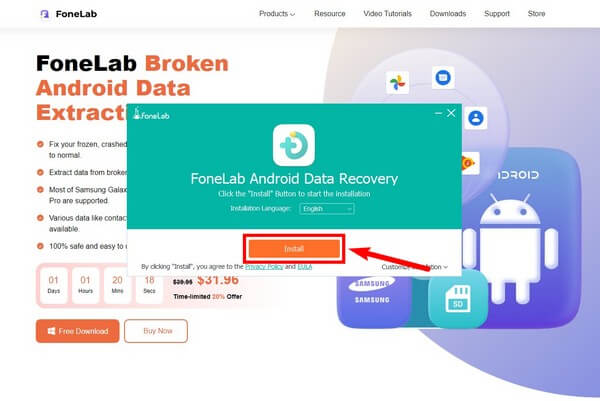
Schritt 2Die Hauptschnittstelle von FoneLab Broken Android Data Extraction zeigt ihre drei Hauptfunktionen an. Die Android-Datenwiederherstellung, die Android-Datensicherung und -wiederherstellung und die defekte Android-Datenextraktion, die Sie für den Reparaturvorgang auswählen.
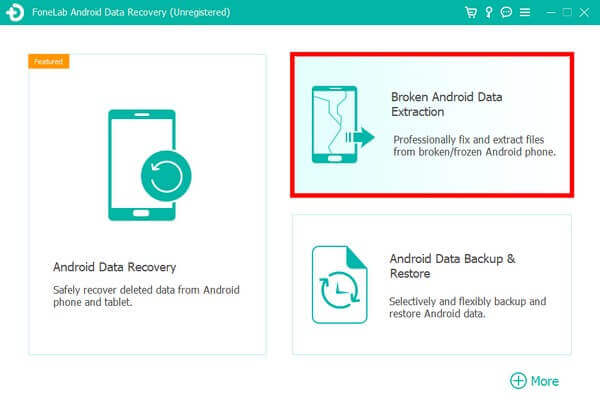
Schritt 3Klicken Sie auf der nächsten Oberfläche auf Startseite Schaltfläche auf der linken Seite, wenn Ihr Samsung-Telefon auf einem bestimmten Bildschirm hängen bleibt. Dazu gehören ein eingefrorener Bildschirm, ein kaputter, schwarzer und nicht reagierender Bildschirm. Wählen Sie in der Zwischenzeit das andere, wenn Sie das Telefon nicht vollständig bedienen können.
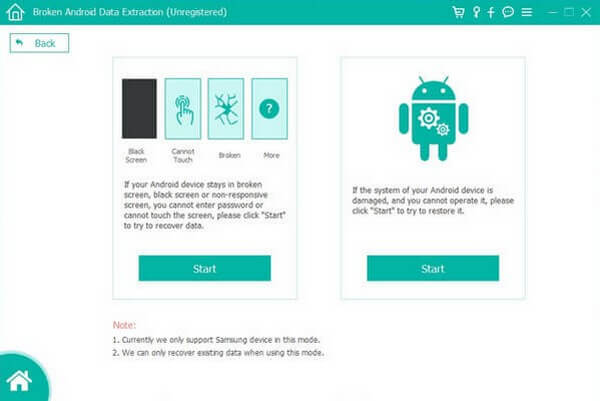
Schritt 4Wählen Sie die Informationen Ihres Geräts aus den beiden Dropdown-Menüs Gerätename und Modell aus. Stellen Sie sicher, dass die ausgewählten Informationen mit Ihrem Samsung-Telefon übereinstimmen. Oder es könnte einen anderen Schaden verursachen.
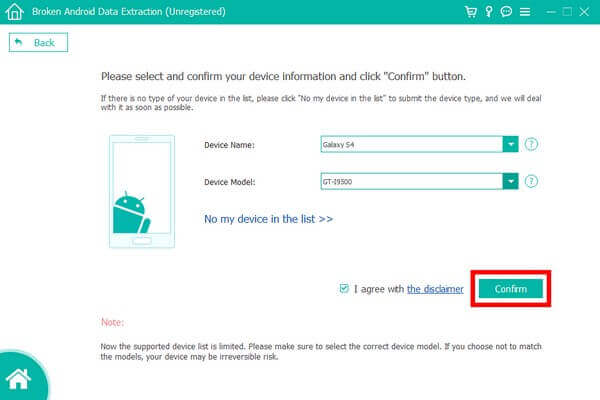
Schritt 5Befolgen Sie sorgfältig die Anweisungen auf dem Bildschirm, um in den Download-Modus zu gelangen. Danach speichert das Programm ein passendes Wiederherstellungspaket, das das Problem auf Ihrem Telefon behebt. Beenden Sie es, bis Ihr Gerät endlich ordnungsgemäß funktioniert.
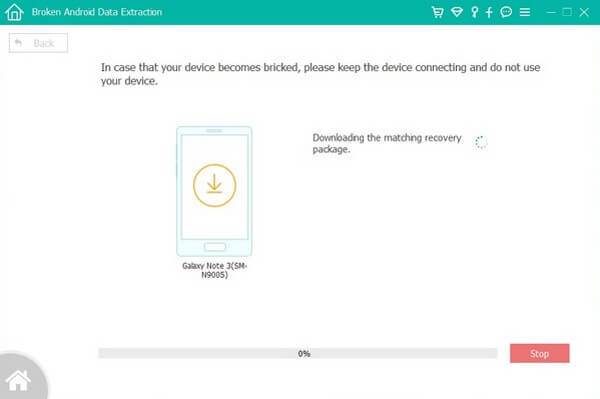
Einfaches Sichern und Wiederherstellen von Android-Daten auf Ihrem Computer.
- Einfaches Sichern und Wiederherstellen von Android-Daten auf Ihrem Computer.
- Zeigen Sie die Daten detailliert an, bevor Sie Daten aus Sicherungen wiederherstellen.
- Android-Telefon- und SD-Kartendaten selektiv sichern und wiederherstellen.
Option 2. Starten Sie das Samsung-Telefon hart neu
Wenn sich Ihr Samsung-Telefon nicht ausschaltet, weil es eingefroren ist, können Sie einen harten Neustart durchführen, um das Problem zu beheben. Samsung-Telefone oder -Geräte frieren normalerweise ein, wenn zu viele Apps gleichzeitig geöffnet werden. In diesem Fall müssen Sie manchmal einen Neustart erzwingen, damit es wieder funktioniert. Drücken Sie dazu die Leiser-Taste + Power-Taste gleichzeitig länger als sieben Sekunden. Halten Sie weiter gedrückt, bis das Gerät schließlich neu startet.

Wenn das Problem weiterhin besteht, wenden Sie sich bitte an die anderen Methoden.
Option 3. Rufen Sie den Android-Wiederherstellungsmodus auf
Das Ausführen des Android-Wiederherstellungsmodus auf Ihrem Samsung-Telefon ist eine der wichtigsten Reparaturmethoden, wenn Probleme auf einem Android-Telefon auftreten. Sie können die Optionen dort verwenden, um zu versuchen, das Problem zu lösen.
Lassen Sie sich von den folgenden Anweisungen unten leiten, um zu beheben, dass Samsung nicht ausgeschaltet wird, indem Sie den Android-Wiederherstellungsmodus ausführen:
Schritt 1Drücken und halten Sie die Power Schlüssel, dann unter Beibehaltung der Power Taste gedrückt, drücken Sie die Volume Up Schlüssel einmal. Ihr Telefon wechselt dann in den Android-Wiederherstellungsmodus.
Schritt 2Sobald Sie drin sind, probieren Sie die Optionen aus, wie z. B. System jetzt neu starten, Daten löschen/Zurücksetzen auf Werkseinstellungen, Cache-Partition löschen usw. Diese Optionen könnten das Problem mit Ihrem Samsung-Telefon beheben.
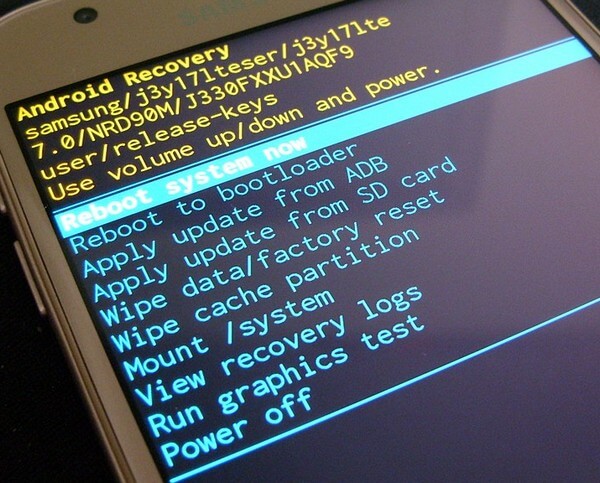
Korrigieren Sie Ihr eingefrorenes, abgestürztes, mit einem schwarzen Bildschirm oder einem Bildschirm gesperrtes Android-System, um normale Daten wiederherzustellen oder Daten von einem defekten Android-Telefon oder einer SD-Karte wiederherzustellen.
- Beheben Sie Probleme mit Android und stellen Sie Daten vom Telefon wieder her.
- Extrahieren Sie Kontakte, Nachrichten, WhatsApp, Fotos usw. von einem defekten Android-Gerät oder einer defekten Speicherkarte.
- Android-Telefon- und SD-Kartendaten sind verfügbar.
Teil 3. Häufig gestellte Fragen zur Samsung-Telefonreparatur lässt sich nicht ausschalten
1. Ist die Auswahl von Daten löschen/Zurücksetzen auf Werkseinstellungen zum Reparieren meines Telefons sicher?
Ja, es ist 100 % sicher. Beachten Sie jedoch, dass die Auswahl dieser Methode im Wiederherstellungsmodus die Daten auf Ihrem Samsung-Telefon vollständig löscht. Wenn Sie dies nicht möchten, empfehlen wir die FoneLab Broken Android Datenextraktion, wodurch Ihre Daten auch nach der Behebung des Problems sicher bleiben.
2. Löscht ein harter Neustart die Daten auf meinem Samsung-Telefon?
Nein, tut es nicht. Wie der Name schon sagt, wird bei einem harten Neustart nur Ihr Samsung-Telefon neu gestartet. Es werden keine Ihrer Daten gelöscht, da Neustart und Zurücksetzen unterschiedlich sind. Neustart ist gleichbedeutend mit Neustart.
3. Kann FoneLab Broken Android Data Extraction Daten von einer SD-Karte extrahieren?
Ja, kann es. Abgesehen von Samsung-Handys FoneLab Broken Android Datenextraktion kann auch Dateien von einer SD-Karte extrahieren. Es unterstützt fast alle Dateitypen, einschließlich Fotos, Videos, Audio, Kontakte, Anrufprotokolle, Nachrichten und mehr.
Nachfolgend finden Sie ein Video-Tutorial als Referenz.


Der Kommentarbereich unten ist jederzeit verfügbar, wenn Sie weitere Bedenken zu Ihrem Samsung-Telefon haben. Sie können auch auf die gehen FoneLab Broken Android Datenextraktion Website für zuverlässige Tools und Methoden.
Einfaches Sichern und Wiederherstellen von Android-Daten auf Ihrem Computer.
- Einfaches Sichern und Wiederherstellen von Android-Daten auf Ihrem Computer.
- Zeigen Sie die Daten detailliert an, bevor Sie Daten aus Sicherungen wiederherstellen.
- Android-Telefon- und SD-Kartendaten selektiv sichern und wiederherstellen.
